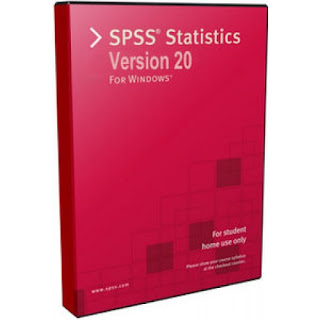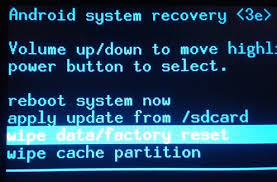Asalamualaikum Wr.Wb
Pada pertemuan kali ini saya akan bahas tentang cara pembuatan kabel UTP/LAN kabel jenis ini biasa digunakan untuk sarana koneksi ke jaringan internet maupun sharing atar komputer , baiklah langsung saja kita akan memulai cara pembuatanya , sebelum membuat kabel UTP ada beberapa bahan yang perlu disiapkan yaitu
jenis kabel ini yang digunakan dalam jaringan komputer berjenis kabel UTP Cat5 yang berisi 8 kabel didalamnya
Bagaimana urutan kabel UTP/LAN
1. Urutan Kabel LAN tipe Straight
Kabel Straight memiliki urutan kabel yang sama pada ujungnya
2. Urutan Kabel LAN tipe Cross
Cara membuat kabel UTP
Pada pertemuan kali ini saya akan bahas tentang cara pembuatan kabel UTP/LAN kabel jenis ini biasa digunakan untuk sarana koneksi ke jaringan internet maupun sharing atar komputer , baiklah langsung saja kita akan memulai cara pembuatanya , sebelum membuat kabel UTP ada beberapa bahan yang perlu disiapkan yaitu
- Tang Krimping (crimping tools)
Ini adalah alat untuk menjepit kabel UTP ke konektor RJ 45 . pastikan anda mempunyai tang krimping ini yang diperuntukan untuk konektor RJ 45 , dan mempunyai persisi yang kuat , karena jika tidak kuat penjepitnya akan lebih mudah meleset pin tembaga RJ45. - KOnektor RJ45
- Kabel UTP/LAN
jenis kabel ini yang digunakan dalam jaringan komputer berjenis kabel UTP Cat5 yang berisi 8 kabel didalamnya
Bagaimana urutan kabel UTP/LAN
1. Urutan Kabel LAN tipe Straight
Kabel Straight memiliki urutan kabel yang sama pada ujungnya
2. Urutan Kabel LAN tipe Cross
Cara membuat kabel UTP
- Potong panjang kabel sesuai kebutuhan
- Kuliti kulit luar pada kabel , seruas jari kelingking saja , hati hati kabel kecil terpotong
- urut-urut kabel kecil didalamnya agar lurus , agar mudah dimasukan ke konektor RJ45nya
- Masukan kaber yang sudah diuritkan warnanya ke dalam RJ45 , pastikan semua ujungnya sampai mentok ke dalam RJ 45 , agar kabelnya tergigit oleh tembaga konektor
- Jepit konektornya menggunakan tang krimping , pastikan jangan sampai terbalik pada urutan kabel dan juga perhatikan posisi kabel
- Done , sudah selesai pembuatanya